Chyba DirectX DXGI_EROR_DEVICE_REMOVED - Jak opravit chybu
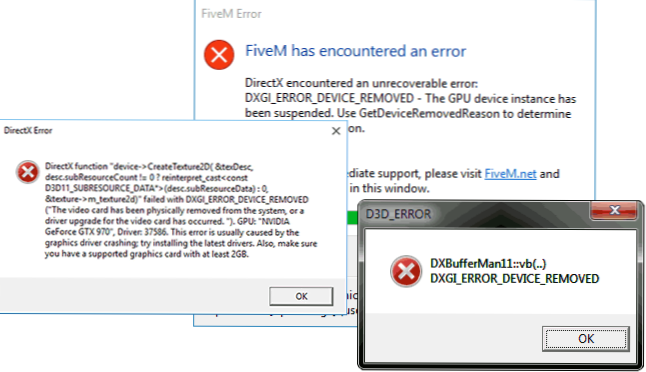
- 2154
- 430
- Gabin Sladký
Někdy během hry nebo právě při práci na Windows můžete získat zprávu o chybě s dxgi_eror_device_removed, kód „DirectX Error“ v nadpisu (nadpis okna může být název aktuální hry) a další informace o tom, jaké druhu o tom Operace chyba vznikla.
V této instrukci podrobně podrobně o možných důvodech pro vzhled takové chyby a způsobů, jak ji opravit v systému Windows 10, 8.1 nebo Windows 7.
Příčiny chyby
Ve většině případů chyba DirectX chyba dxgi_eror_device_removed nesouvisí s konkrétní hrou, kterou hrajete, a souvisí s ovladačem grafické karty nebo samotnou grafickou kartou.
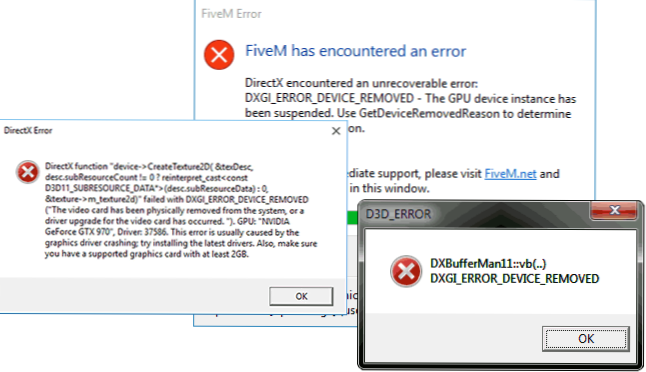
Současně samotný text chyby obvykle dešifruje tento chybový kód: „Grafická karta byla z systému fyzicky odstraněna nebo se objevila upgrade ovladače grafické karty, která bude přeložena„ grafická karta byla fyzicky odstraněna fyzicky z systém nebo došlo k obnově. Řidiči ".
A pokud je první možnost (fyzické odstranění grafické karty) během hry nepravděpodobné, pak se může ukázat jako jeden z důvodů: někdy lze grafické karty Nvidia Geforce nebo AMD Radeon aktualizovat a pokud k tomu dojde během během Hra, obdržíte zvažovanou chybu. Následně musí zmizet.
Pokud dojde k chybě neustále, lze předpokládat, že důvod je komplikovanější. Nejběžnější důvody způsobující chybu dxgi_error_device_removed jsou níže:
- Nesprávná práce konkrétní verze ovladačů grafických karet
- Nedostatek energie karty
- Zrychlení grafické karty
- Problémy s fyzickým připojením grafické karty
Nejedná se o všechny možné možnosti, ale nejběžnější. Některé další, vzácnější případy budou také dále zváženy ve vedení.
Oprava chyby dxgi_error_device_removed
Chcete -li opravit chybu, doporučuji provést následující akce v pořádku:
- Pokud jste nedávno odstranili (nebo nainstalovali) grafickou kartu, zkontrolujte, zda je pevně připojena, kontakty na ní nejsou oxidovány, je připojen další výkon.
- Pokud je to možné, zkontrolujte stejnou grafickou kartu na jiném počítači se stejnou hrou se stejnými grafickými parametry, abyste vylučovali chybu samotné grafické karty.
- Pokuste se nainstalovat další verzi ovladačů (včetně starší, pokud se nedávno aktualizovala na nejnovější verzi ovladačů), poté, co dostupné ovladače zcela smazaly: Jak smazat ovladače grafických karet NVIDIA nebo AMD.
- Za účelem vyloučení vlivu nově zavedených programů třetích stran (někdy mohou také způsobit chybu), provést čisté načítání oken a poté zkontrolovat, zda se chyba projeví ve vaší hře.
- Pokuste se provést akce popsané v samostatných pokynech, řidič videa přestal reagovat a byl zastaven - mohou fungovat.
- Pokuste se vybrat „Vysokou produktivitu“ v napájecím obvodu (ovládání - napájení) a poté „Změňte další parametry napájení“ v části „PCI Express“ - „Nastavení řízení napájení“."
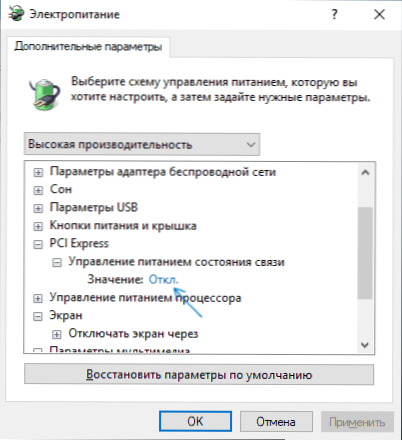
- Pokuste se snížit nastavení kvality grafiky ve hře.
- Stáhněte si a spusťte instalační program DirectX, pokud jsou nalezeny poškozené knihovny, budou automaticky vyměněny, viz. Jak stáhnout DirectX.
Jeden z výše uvedených obvykle pomáhá vyřešit problém s výjimkou případu, kdy je příčinou nedostatek energie ze strany napájení během špičkových zatížení na grafické kartě (i když v tomto případě to může fungovat se snížením v grafických parametrech).
Další metody pro opravu chyby
Pokud nic z výše uvedeného nepomohlo, věnujte pozornost několika dalším nuancím, které mohou mít spojení s popsanou chybou:
- V parametrech herní grafiky se pokuste povolit VSYNC (zejména pokud se jedná o hru od EA, například Battlefield).
- Pokud jste změnili parametry čerpacího souboru, zkuste zapnout automatické stanovení jeho velikosti nebo zvětšení (8 GB obvykle stačí).
- V některých případech, jak se zbavit chyby, pomáhá omezit maximální spotřebu energie grafické karty na 70-80% v MSI Afterburner.
A konečně, možnost není vyloučena, že na vině je konkrétní hra s chybami, zejména pokud jste ji nezískali z oficiálních zdrojů (za předpokladu, že se chyba objeví pouze v konkrétní hře).
- « Přerušení systému Načíst procesor
- Použití funkčního fragmentu obrazovky k vytvoření snímků obrazovky v systému Windows 10 »

